- 1【微信小程序】canvas开发笔记_微信小程序 canvastotempfilepath不成功
- 2Ardupilot代码学习笔记
- 3详解二分查找算法_二分搜索技术算法分析
- 4数据集XML标签转YOLO标签_xml转yolo
- 5《爆肝整理》保姆级系列教程-玩转Charles抓包神器教程(6)-Charles安卓手机抓包大揭秘_charles抓取手机端的包
- 6判断OBject对象为空(包括null ,““)的方法_判断object为空
- 7【面经】米哈游数据开发一面面经
- 8git 克隆到指定分支_git clone 指定branch
- 91129_Windows Server 2016系统的Docker容器初体验_为什么我c:\users\admini~1\appdata\local\temp\dockermsf
- 10C#数据之DataTable
虚拟机(VirtualBox)新手安装指南_虚拟机安装教程
赞
踩
虚拟机(Virtual Machine,简称VM)是一种虚拟化技术,允许在一台物理计算机上创建并运行多个虚拟的计算机环境。每个虚拟机都是一个独立的、隔离的操作系统实例,可以运行自己的应用程序和执行系统任务。
虚拟机技术的主要目的是提供更高的硬件资源利用率和更好的系统资源隔离。通过虚拟化,一台物理计算机可以同时运行多个虚拟机,每个虚拟机都可以独立地运行不同的操作系统和应用程序。这种虚拟化技术使得计算机资源的利用率更高,同时也提供了更好的安全性和隔离性,因为每个虚拟机都是相互隔离的,互不干扰。
以下是新手安装虚拟机的详细指南:
步骤1:下载虚拟机软件
前往虚拟机软件的官方网站(Oracle VM VirtualBox)开源,免费,比如 VirtualBox。在下载页面 上选择适合您操作系统的版本,并下载软件安装程序。
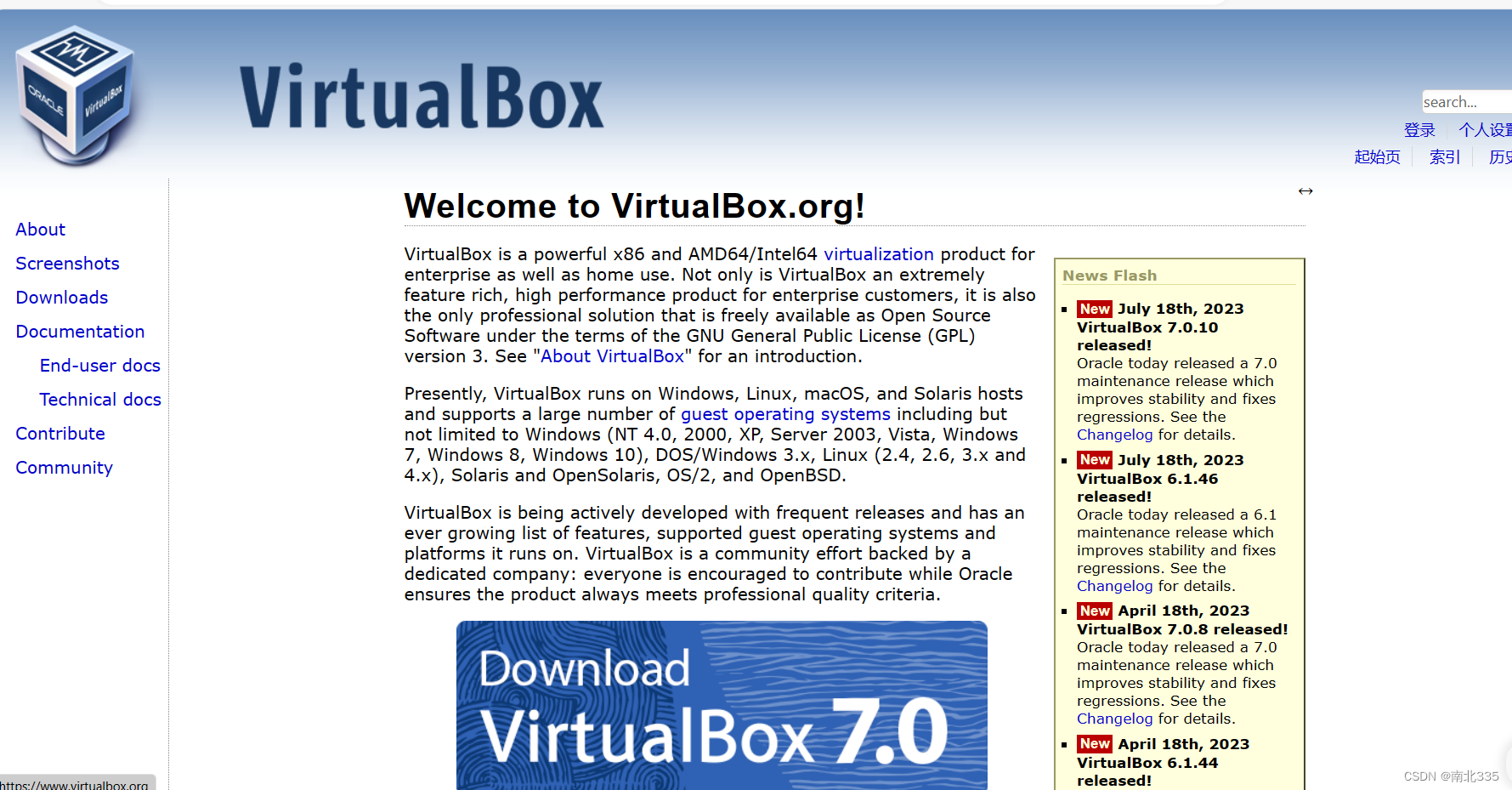
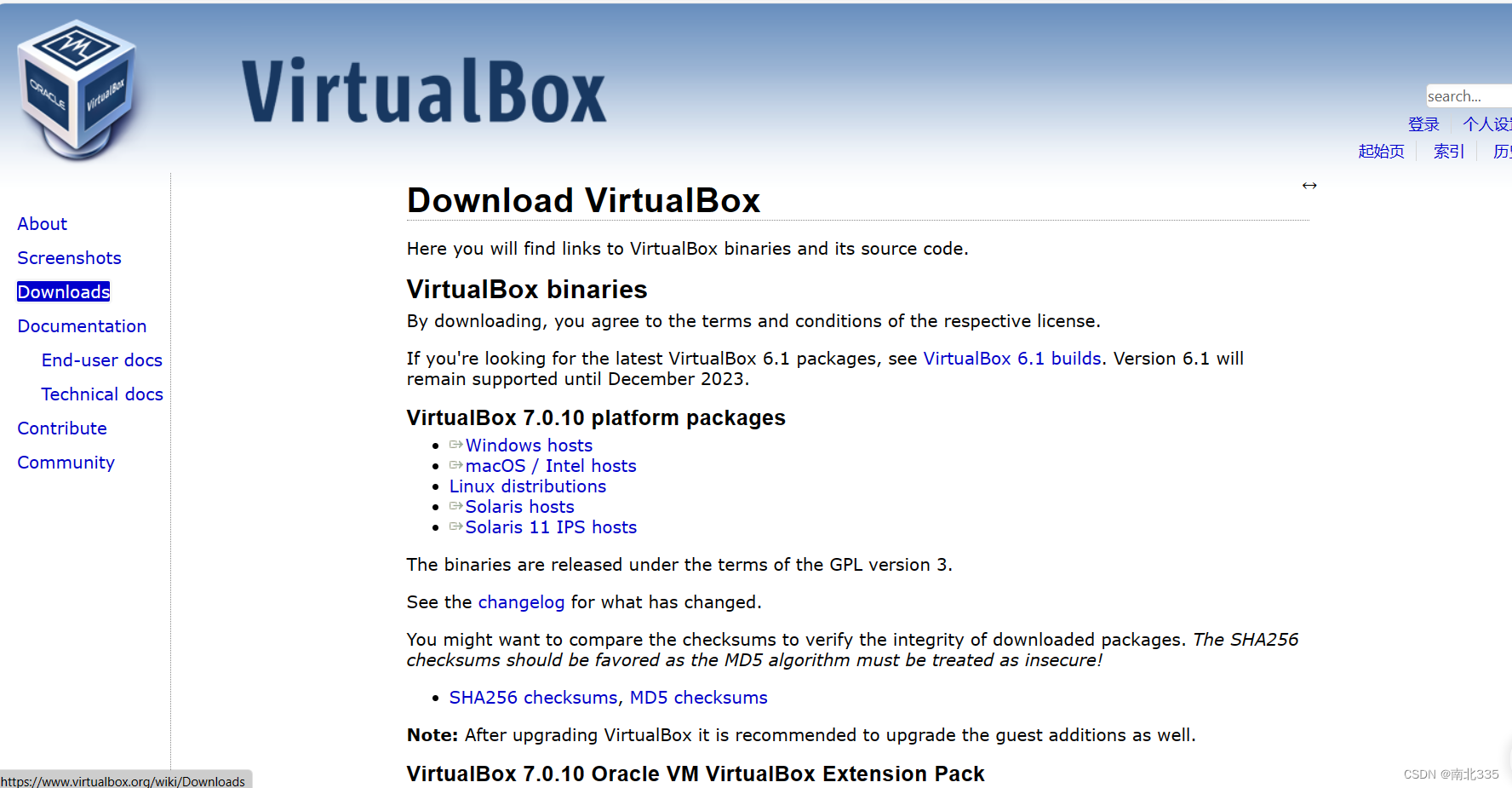
步骤2:安装虚拟机软件
双击下载的安装程序,启动安装向导。

根据向导的指引,选择安装选项和目标文件夹。
更改储存路径确保有足够空间(不能有中文)
完成安装程序并等待安装过程完成。
新建文件夹(VirtualBox)应用于虚拟机软件中全局设定中默认虚拟电脑位置。
步骤3:拓展包下载和安装
前往下载拓展包的官方网站(Downloads – Oracle VM VirtualBox)下载All supported platforms 并进行安装
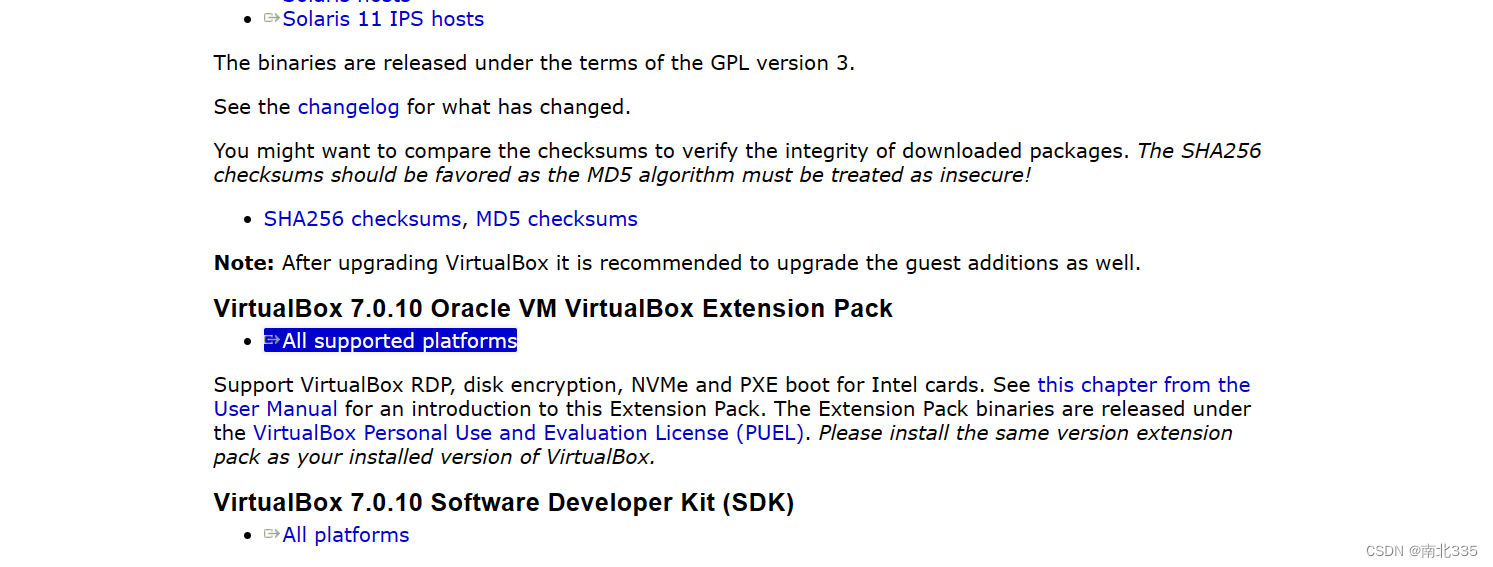
打开虚拟机软件中工具、扩展、加入拓展包。
步骤4:安装系统
前往下载系统的官网下载 Ubuntu系统下载 | Ubuntu

在下载选项中下载Ubuntu桌面等待下载完成
等待下载完成后,新建-填写名称-虚拟光盘选其他-选择镜像文件
打开设置用户名和密码
调节硬盘内存大小、处理器、磁盘空间
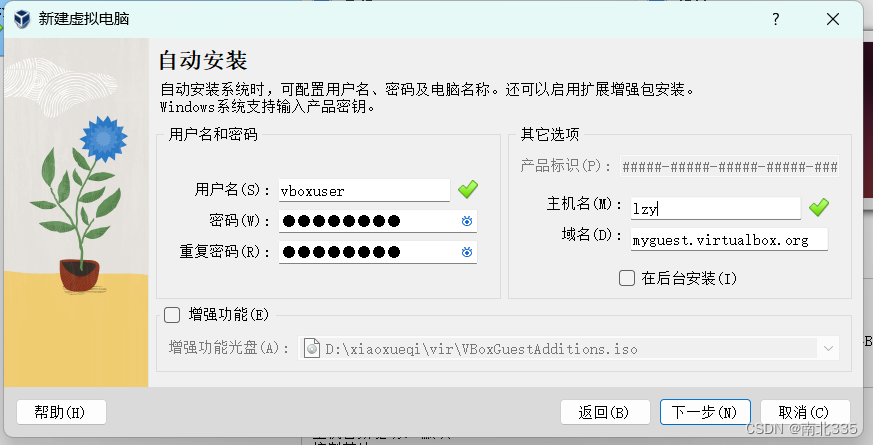
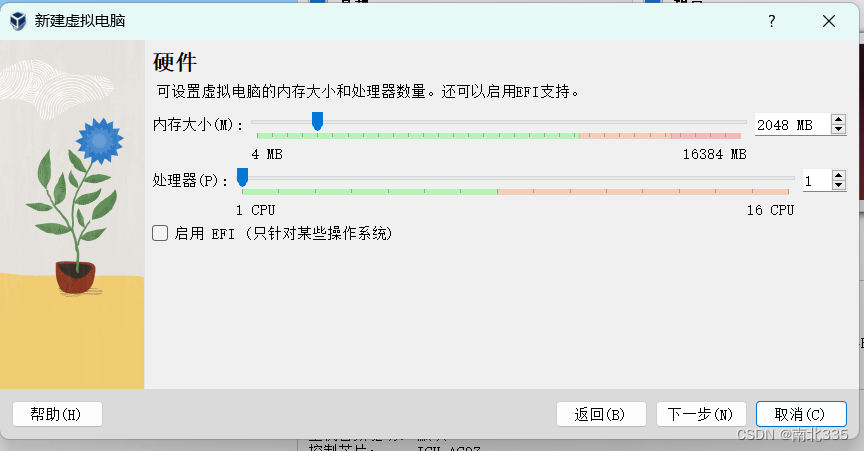
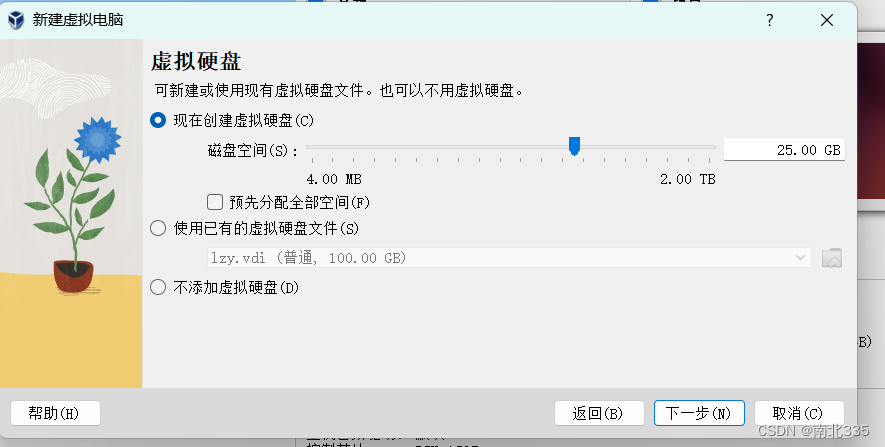
 步骤5:配置虚拟机
步骤5:配置虚拟机
在虚拟机中,打开“设置”或类似选项,对虚拟机的配置进行调整。


可以调整硬件系统(取消软驱)、网络(桥接网络)、储存等。(若软驱无法取消选择需要先将运行界面进行强制关闭后再次进入修改即可), 还可以设置共享文件夹。
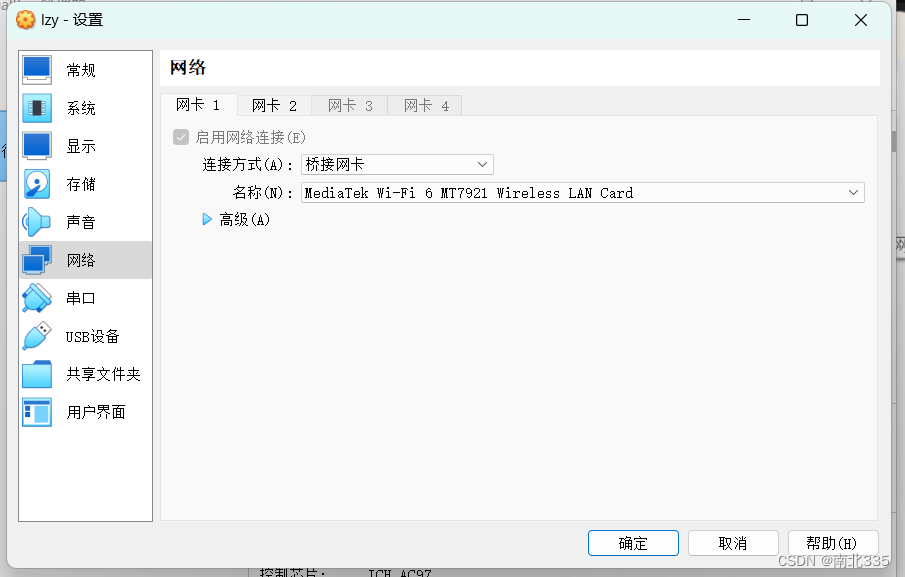
步骤6:使用虚拟机
在虚拟机软件中,选择您创建的虚拟机,并启动它。


然后选择捕获鼠标,将设置语言,安装Ubuntu,设置键盘布局
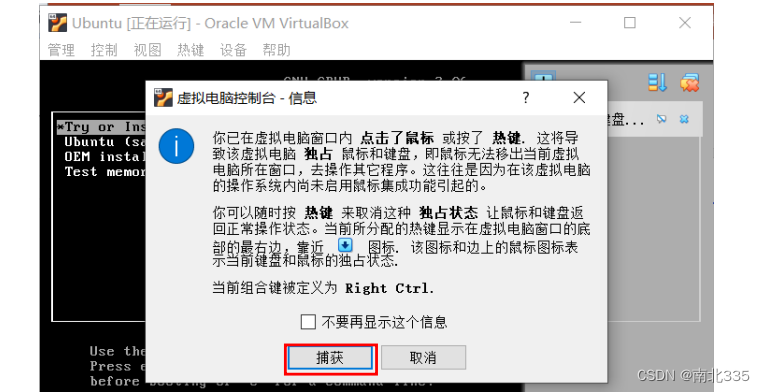
最后完成重启虚拟机


